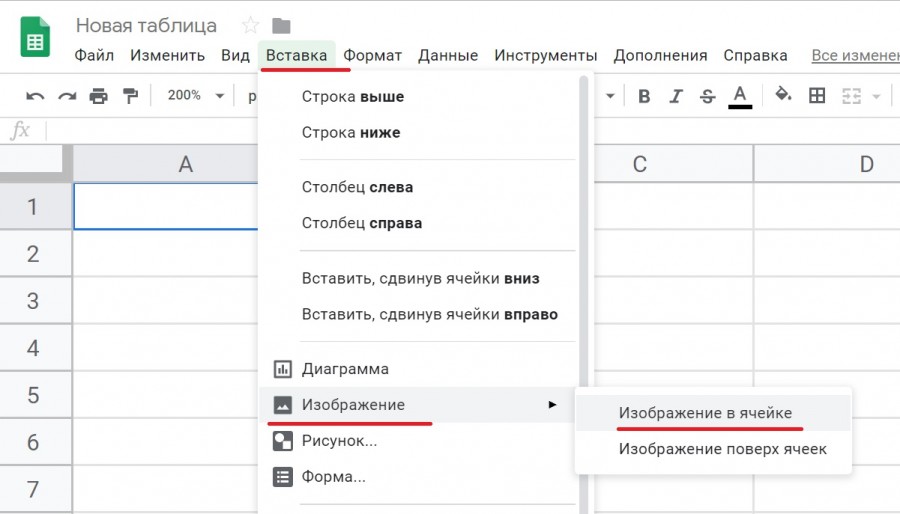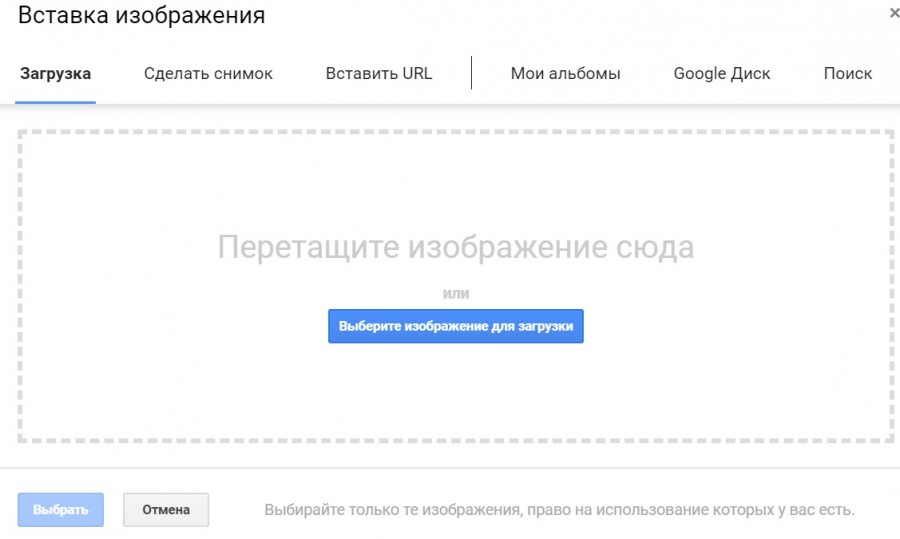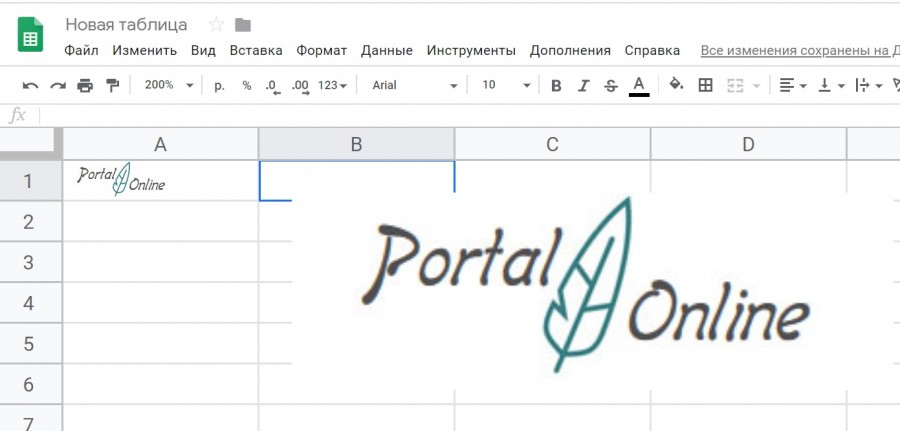Действительно при работе с гугл таблицами иногда требуется вставить в рабочий лист картинку, при этом некоторые пользователи не совсем понимают, как это сделать. Поэтому давайте рассмотрим простую инструкцию, как выполнить эту простую операцию.
Первый шаг. Откроем для примера чисты лист в гугл таблице, затем выделим первую ячейку «А1», а на верхней панели настроек найдем надпись: «Вставить» и нажмем на неё. На экране отобразится меню с настройками, в нем найдем строчку «Изображения» и нажмем теперь на неё. В итоге меню нам предложит сделать выбор между двумя способами вставки:
- Изображение в ячейки, в этом случае картинка будет находиться только в одной выделенной ячейки.
- Изображение поверх ячеек, в этом случае картинка вставиться в соответствии с её изначальными размерами, поверх ячеек.
Сначала попробуем вставить картинку в одну ячейку и нажмем на строчку «Изображение в ячейки».
Второй шаг. В результате на экране появится меню «Вставка изображения», в котором можно загрузить фотографию с компьютера или гугл диск, указать его ссылку или просто перетащить в специальное меню. Мы воспользовались кнопкой «Выберите изображение для загрузки» и загрузили нужную фотографию.
Третий шаг. После этого в ячейке «А1» встала наша картинка. Дополнительно рядом мы вставили картинку через строчку «Изображение поверх ячеек», чтобы было наглядно понятно, чем отличаются эти способы.Читайте по теме: Бесплатный видео курсы по работе с Google таблицами